כיצד לתקן שגיאת שיטפון סינכרון תחבורתית
Windows / / August 05, 2021
בזמן שאתה מפעיל או מפעיל מחדש את המערכת שלך, ייתכן שהגעת לנושא המציין "שגיאת הצפת סנכרון תחבורתית" במסך ההפעלה הראשוני שלך. כעת, אם המערכת שלך תתחיל בהצלחה, גם כאשר השגיאה קיימת, היא עשויה לשנות את תאריך ושעת המערכת לברירת המחדל של היצרן. זה, כתוצאה מכך, יאלץ את המשתמש לשנות אותו לאחר כל התחלה או הפעלה מחדש.
אם אתה גם זה העומד בפני בעיית שגיאה זו, יתכן ונרגזת עד כה למדי. אז היום, כדי לפתור את בעיית השגיאה הזו, הבאנו לכם כמה פוגעי בעיות. אך לפני שתקפוץ לנסות אותם במערכת שלך, בדוק את הסיבות העיקריות ל"שגיאת שיטפון סינכרון תחבורתית ".
תוכן עניינים
- 1 הסיבות ל"שגיאת מבול סינכרון תחבורתית "
-
2 תיקונים עבור "שגיאת מבול סינכרון תחבורתית"
- 2.1 פתרון 1 - השבת אוברקלוק
- 2.2 פתרון 2- בדוק את סוללת ה- CMOS
- 2.3 פתרון 3- עדכן את ה- BIOS
- 2.4 פתרון 4 - החלף את PSU שלך
הסיבות ל"שגיאת מבול סינכרון תחבורתית "
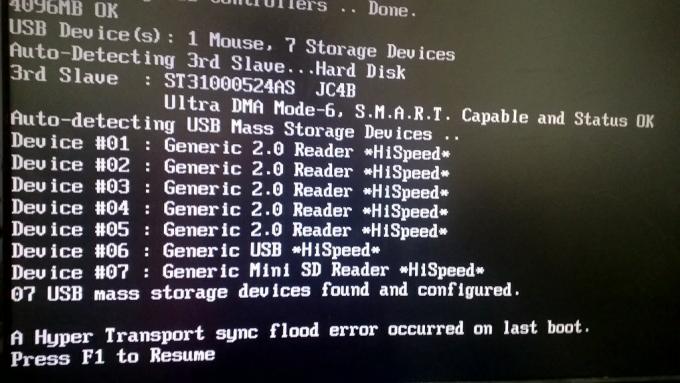
הסיבות העיקריות להתרחשות "שגיאת שיטפון סינכרון תחבורתית" הינן:
- תדרים לא יציבים מדי.
- סוללת CMOS פגומה.
- תקלה ב- BIOS.
- אספקת חשמל לא מספקת דרך ה- PSU
לאחר שידענו את הסיבה העיקרית ל"שגיאת המבול של סינכרון תחבורת Hyper ", נוכל כעת להמשיך ולנסות את תיקוניהם.
תיקונים עבור "שגיאת מבול סינכרון תחבורתית"
פתרון 1 - השבת אוברקלוק

כאשר האותות באוטובוס HT נמצאים במצב שאינו פונקציונלי וגורמים למספר פעולות לבלתי אפשרי לביצוע שגיאת שיטפון הסינכרון עלולה להתרחש. במקרים ספורים יכולה להיות תקלה בחומרה, אך בעיקר אם ה- BIOS הגדיר את ערכת השבבים או המעבד בצורה שגויה. בגלל overclocking זה, ייתכן שהמערכת שלך לא תוכל לספק מספיק כוח.
כדי להתאושש ממצב זה: הפחתת תדרי overclocking עשויה לעזור. אתה יכול לנסות שעון יתר של תדרים של GPU ו- CPU ובדוק אם זה עוזר. במקרים מסוימים, השבת התדרים לברירת המחדל של היצרן עשויה לעזור.
בזמן שאתה מצליח להחליף את התדרים כברירת מחדל, נסה להפעיל מחדש את המחשב מספר פעמים. לאחר שתסיים, עליך לבדוק כעת "שגיאת הצפת הסנכרון של תחבורת Hyper" נמשכת.
פתרון 2- בדוק את סוללת ה- CMOS

בעוד שבכל הפעלה מחדש התאריך והשעה מתאפסים, ככל הנראה נגרם על ידי CMOS סוֹלְלָה. פירושו של סוללת CMOS מוליכים למחצה של תחמוצת מתכת משלימה. זהו בדרך כלל תא לחצן CR2032 וממוקם איפשהו על לוח האם. היא אחראית על אחסון מידע כמו זמן ותאריך והגדרות חומרת מערכת אחרות.
במקרה ובכל עת שתבין שהמערכת שלך סובלת מסוללת CMOS פגומה, עדיף לנקות או להחליף את הסוללה במהירות. על כך,
- ראשית, כבה את המחשב וודא שהוא מחובר לשקע החשמל מכל מקור.
- כעת הסר את מכסה הצד והסתכל בלוח האם כדי לגלות את סוללת ה- CMOS. כאן תוכלו לצייד את היד ברצועת יד סטטית כדי שלא תפגעו ברכיבי המחשב שלכם.
- סוללת ה- CMOS נראית כמו סוללת שעוני יד, כך שתוכלו לאתר אותה תוך מספר שניות.
- לאחר שתמצא את סוללת ה- CMOS, השתמש במברג שאינו מוליך כדי להסיר אותה מחריצתה בבטחה.
- כעת נקו אותו היטב והקפידו שלא יישארו חלקיקי אבק. הקפד להשתמש במטלית רכה. במקרה שאם אתה מתמודד עם סוללה פגומה, עדיף להחליף אותה עם סוללה חדשה.
- אנא המתן מספר דקות ואז הניח אותו שוב על לוח האם בצורה מאובטחת. כמו כן, החזירו את כל כיסוי הצד.
- לבסוף, הפעל מחדש את המערכת שלך (פעמיים) ובדוק אם השגיאה נמשכת.
עם זאת, סוללת ה- CMOS עוזרת למחשב לשמור על המידע הדרוש כמו תאריך ושעה. זה עשוי לתקן את השגיאה לחלוטין כעת. אם לא, עבור לקראת השלב הבא.
פתרון 3- עדכן את ה- BIOS
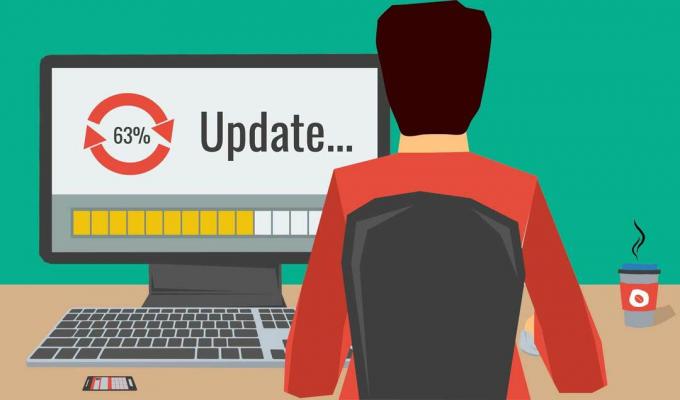
אם סוללת ה- CMOS שלך בריאה לחלוטין, ייתכן שגרסת ה- BIOS הנוכחית שלך גורמת לבעיית השגיאה. כאן במקרה כזה, תוכלו לנסות לעדכן את ה- BIOS לגרסה חדשה (אם קיימת).
הערה: זכור שעדכון ה- BIOS שלך עשוי להיות שונה בהתאם ללוח האם שבו אתה משתמש. ליצרנים יש תוכנת מאפיינים שונים הדורשת בעת עדכון ה- BIOS. הסברנו כמה יסודות כיצד ניתן לעדכן את ה- BIOS שלך.
למשתמשי מחשב נייד: ראשית, עליך להיכנס לאתר הרשמי של יצרן המחשבים הניידים שלך. רשימת יצרנים תציג בפניכם עדכוני BIOS במרכז ההורדות.
למשתמשי שולחן עבודה: עליכם לבקר באתר הרשמי של יצרן לוחות האם שלכם ולבדוק את עדכוני ה- BIOS.
עם זאת, הדרך הטובה ביותר שאנו ממליצים עליה היא ליצור קשר עם טכנאי IT מקצועי, כך שלא תסכן את המערכת שלך בשום צורה שהיא.
פתרון 4 - החלף את PSU שלך

אם שחזור התדרים המעוצבים יתר על המידה מאשר כי "שגיאת ההצפה של סנכרון תחבורת Hyper" אינה מתרחשת יותר, אין מנוס מכך שה- PSU שלך מופעל באופן נמוך. PSU בעל כוח נמוך לא יכול לספק מספיק כוח ל- PSU, והוא לא יפצה על תדירות נוספת במהלך overclocking.
כוח PSU בעל יכולת נמוכה ימשיך להתרחש את "שגיאת המבול של סינכרון תחבורת Hyper". אם אתה לא מחפש כדי לשדרג ל- PSU טוב יותר, עליך להסיר את כל ההתקנים החיצוניים שאינם חשובים לך מערכת. זה עשוי לכלול מנהלי התקנים אופטיים, כונני דיסק קשיח נוספים וכו '. אפשרות נוספת שתוכל לנסות היא להוריד את המתח מעט אם יש לך GPU או מעבד overclocked. לאחר השימוש בכל אחת משיטות אלה, בדוק אם בעיית שגיאת הסינכרון עדיין מתרחשת.
אם כן, אין לכם ברירה אלא לשדרג ל- PSU חזק יותר.
כל מה שאמר, אלה היו הסיבות והתיקונים המובילים ל"שגיאת שיטפון סינכרון תחבורתית ". אם אתה יכול להבין את הסיבות להתרחשות השגיאה, עדיף להשתמש במהירות בתיקון הרלוונטי ולהיפטר מה- שְׁגִיאָה.
עם זאת, כפי שאנו יודעים כעת כי מעט מהתיקונים הנ"ל דורשים הכוונה מקצועית. לכן, אנו ממליצים להיעזר בעזרה מקצועית אם תוכלו להשתמש בכדי שתוכלו למנוע כל שגיאה לא רצויה במערכת שלכם. אם יש לך שאלות או משוב כלשהו, אנא רשום את ההערה בתיבת ההערות שלמטה.

![כיצד להתקין קושחת מלאי ב- Wechip V7 TV Box [Android 7.1.2]](/f/74a6ba267490a56bf82f83c347ac4e2d.jpg?width=288&height=384)
![כיצד להתקין מלאי ROM על iman X5 [קובץ פלאש קושחה]](/f/7193ad4a882df48207399860eca72fef.jpg?width=288&height=384)
![כיצד להתקין מלאי ROM על אקסל פרל A5 [קובץ קושחה / ביטול לבנה]](/f/8beb7623a47033c8864a16f4ffeef4f2.jpg?width=288&height=384)